Dateien und Ordner im schnellen Zugriff von Windows 10 ausschließen

- 2891
- 774
- Tom Jakobs
Windows 'Schnellzugriff ist eine schnelle und einfache Möglichkeit, um dynamischen Zugriff auf die Dateien und Ordner zu erhalten, die für Sie auf Ihrem Windows -Computer am wichtigsten sind. Es ist so ein kleines Feature, aber ohne dass Windows ohne dasselbe ohne das gleiche wäre.
Windows ist jedoch nicht perfekt. Da es die Dateien und Ordner lernt, auf die Sie am meisten zugänglich sind. Wenn ja, gibt es Wege um das herum.
Inhaltsverzeichnis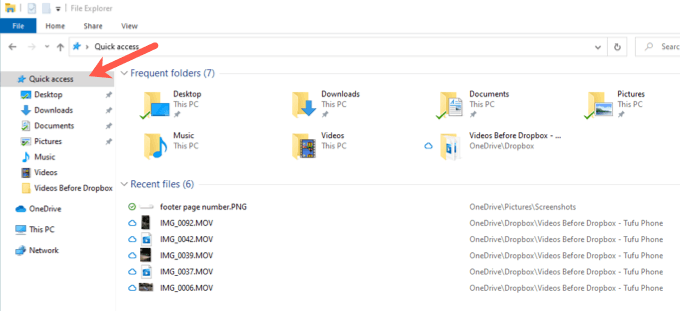
So aktivieren oder deaktivieren Sie Dateien/Ordner im schnellen Zugriff
Eine Anpassungsoption für den schnellen Zugriff in Windows 10 ist die Möglichkeit, kürzlich verwendete Dateien und/oder Ordner anzuzeigen. Wenn Sie beide deaktivieren, wird der schnelle Zugriff nutzlos unbrauchbar, es sei denn.
Dazu navigieren Sie zu Datei -Explorer -Optionen in deinem Schalttafel. Sie können dies tun, indem Sie Explorer öffnen und auf die Klicken auf die Sicht Registerkarte und dann auf die Klicken auf die Optionen Dropdown-Liste. Hier klicken Sie auf Ändern Sie den Ordner und die Suchoptionen.
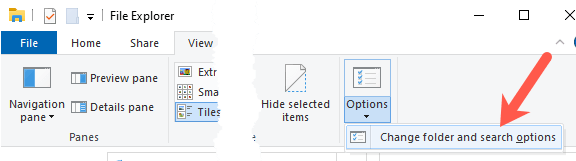
Das folgende Fenster wird angezeigt. Unten sehen Sie zwei Kontrollkästchen, mit denen Sie die aktuellen Dateien und/oder Ordner ein- und ausschalten können. Denken Sie daran, dass dies die Funktionalität der jüngsten Elemente von Windows 10 nicht nachahmt. Nur Elemente, die im Laufe der Zeit wiederholt wurden, werden im schnellen Zugriff angezeigt.
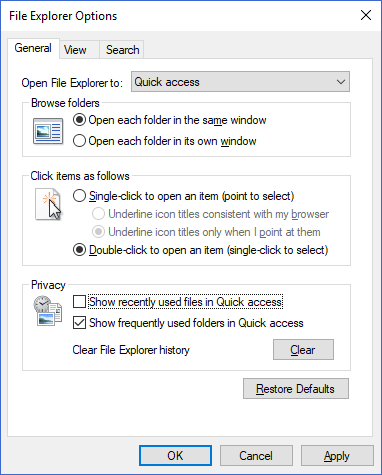
Mach weiter und deaktivierst du Zeigen Sie kürzlich verwendete Dateien im schnellen Zugriff an Und Zeigen Sie häufig verwendete Ordner im schnellen Zugriff an. Sie haben auch die Möglichkeit, Ihren Datei -Explorer -Verlauf zu beseitigen. Dies bietet Ihnen effektiv einen sauberen Schiefer beim schnellen Zugriff, damit neuere und relevante Elemente erscheinen können.
So schließen Sie einzelne Dateien/Ordner im schnellen Zugriff aus
Wenn Sie eine bestimmte Datei oder einen bestimmten Ordner in Ihrem schnellen Zugriff angezeigt haben, den Sie nicht erscheinen möchten, ist dies ein sehr einfacher Prozess.
Alles, was Sie tun müssen, ist mit der rechten Maustaste auf die Datei oder den Ordner zu klicken und auszuwählen Vom schnellen Zugang nehmen oder Unpin vom schnellen Zugang.
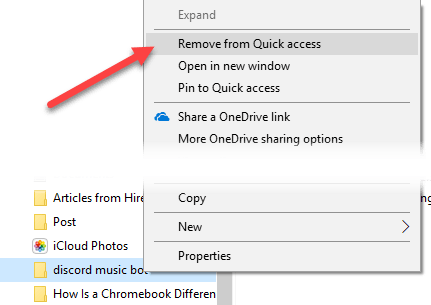
Wenn Sie jemals zulassen möchten, dass Dateien oder Ordner erneut angezeigt werden, verwenden Sie die Klar Taste von Datei -Explorer -Optionen (im vorherigen Abschnitt gezeigt).
So entfernen Sie den schnellen Zugang vollständig
Wenn Sie entschieden haben, dass der schnelle Zugriff einfach nicht für Sie ist und Sie ihn vollständig loswerden möchten, ist dies durch eine einfache Registrierungsbearbeitung möglich. Bevor Sie jedoch Änderungen vornehmen, denken Sie daran, Ihre Windows -Registrierung zu sichern.
Drücken Sie zuerst die Windows -Schlüssel + r Um die Eingabeaufforderung zur Sprache zu bringen. Geben Sie im Feld ein “ein“reflikt" und drücke Eingeben.
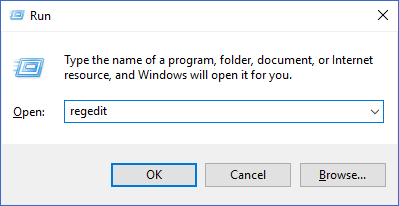
Navigieren Sie in diesem Fenster im Ordnerbaum links zur folgenden Registrierungsschlüssel:
HKEY_LOCAL_MACHINE \ Software \ Microsoft \ Windows \ CurrentVersion \ Explorer
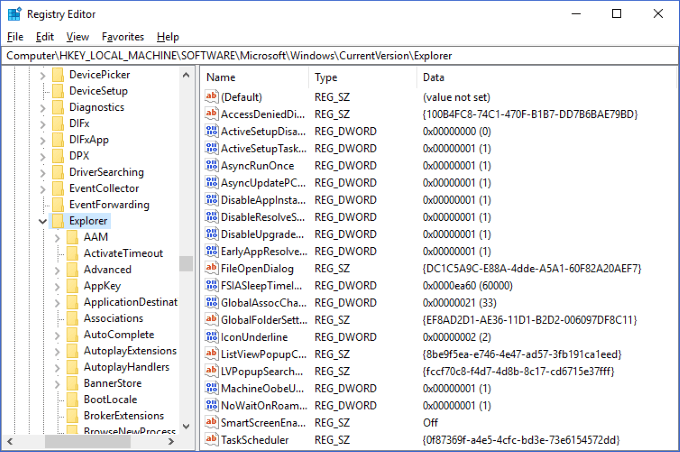
Klicken Sie mit der rechten Maustaste auf einen leeren Teil der Scheibe rechts und wählen Sie DWORD (32-Bit) Wert von dem Neu Speisekarte.
Ändern Sie den Namen des Wertes auf “Hubmode”Und geben ihm einen Wert von 1.

Wenn Sie jetzt Windows Explorer ansprechen, sollten Sie feststellen, dass das Quick Access -Menü nicht mehr auf der linken Seite vorhanden ist. Wenn Sie es noch sehen, müssen Sie möglicherweise Windows Explorer oder Ihren Computer insgesamt neu starten.
Wenn Sie dies jederzeit umkehren möchten, müssen Sie nur den von Ihnen erstellten Wert löschen.
Schnellzugriff ist eine der nützlichsten Funktionen im Dateimanager von Windows 10. Die Kontrolle kann Ihre tägliche PC -Produktivität ernsthaft verbessern. Wir hoffen, dass Sie mit den oben genannten Tipps gelernt haben!
- « Die besten FTP -Tools zum Übertragen von Dateien in Ihre Website -Domain
- Wie man eine Festplatte von GPT in MBR umwandelt »

